Sådan omdøber du gruppechat i iMessage

Hvis du bruger iMessage, har du sandsynligvis været roped i en gruppechat eller to. Det kan ofte blive forvirrende, så hvad kan du gøre, hvis du har en række af dem på én gang og ikke kan fortælle dem fra hinanden?
Heldigvis tænkte Apple på dette problem, så iOS giver dig mulighed for at tilpasse gruppenavnet til Hold din messaging ansøgning pæne og ryddelige. Den eneste ulempe er, at alle deltagere skal bruge iMessage.
Omdøbe iMessage Group Chats på iPhone eller iPad
Hvis du vil omdøbe iMessage-gruppechat på iOS, skal du starte med at åbne hovedvinduet for en gruppemeddelelse, du har allerede oprettet.
I øverste højre hjørne højre under batteriikonet skal du trykke på "I", der er omsluttet i en cirkel.
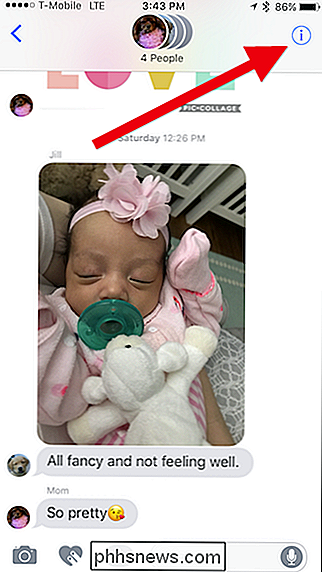
På det næste skærmbillede skal du trykke på "Indtast et gruppenavn".
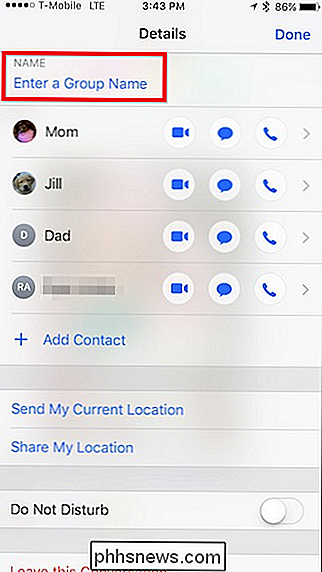
Skriv nu i et passende navn til din gruppe, og når du er færdig, tryk på "Udført".
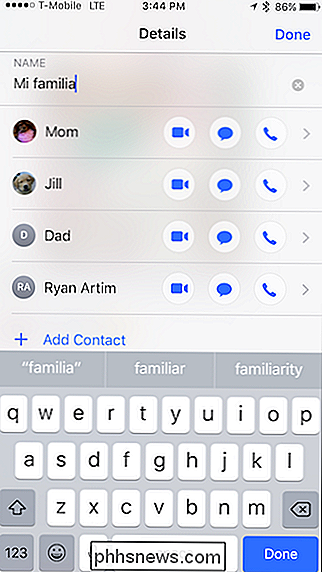
Bemærk nu, at din gruppes navn vises øverst. Alle i tråden vil kunne se, hvad du hedder samtalen (så navngiv det ikke noget som "Chat med Jerks"), og de kan også ændre navnet til hvad de vil.
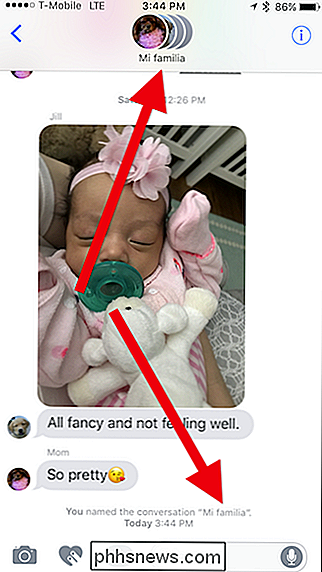
Her ser du vores nylige
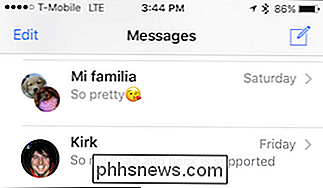
Dette bør forhåbentlig gøre det nemmere at vælge bestemte gruppeklubber, især hvis du har mange af dem i iMessage.
Omdøb iMessage Group Chats på macOS Sierra
Som fra macOS Sierra kan du nu også omdøbe iMessage-gruppechat på skrivebordet.
Først skal du åbne den gruppechat, du vil omdøbe, og klikke på "Detaljer" i øverste højre hjørne. Klik derefter på "Tilføj et gruppenavn" fra den resulterende rullemenu.
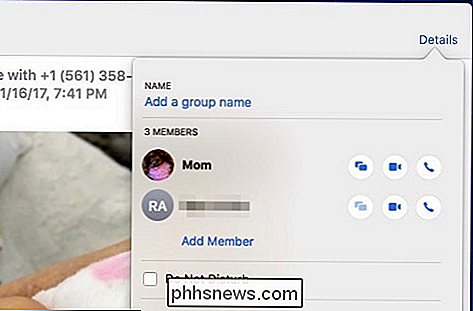
Indtast dit nye gruppenavn og tryk på Enter.
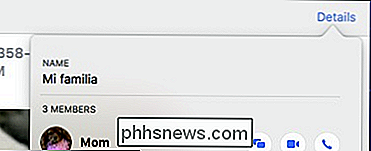
Din navneændring vises nu i gruppeklets meddelelsestråd, så alle kan se . De kan ændre det til det, de vil have, forudsat at de bruger iMessage.
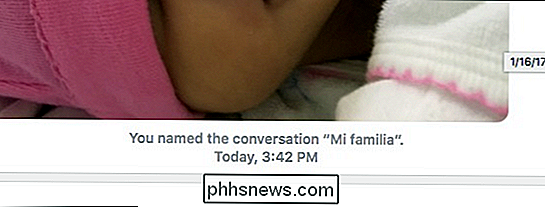
Det nye navn vises også i din chatliste, hvilket gør det nemmere at finde specifikke gruppechat.
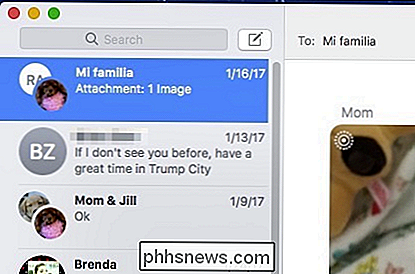
Bare husk, dette trick fungerer kun, hvis du bruger iMessage. Hvis du snakker med brugere uden for iMessage, kan du ikke ændre dette gruppenavn. Og bare i tilfælde af at du undrer dig, er det nemt at fortælle, hvem der bruger iMessage efter deres meddelelses farve.
RELATERET: Hvorfor er nogle iMessages Green og Some Blue på min iPhone?
Og det er lige så nemt som det! Så næste gang dine beskeder bliver lidt ude af kontrol, og du har brug for et bedre arkiveringssystem, skal du blot bruge omdøbningsfunktionen for at minimere forvirringen og strømline dine gruppesamtaler.
Sådan aktiveres eller deaktiveres "Nu spiller" på Pixel 2
Google Pixel 2 og 2 XL giver mange coolke nye funktioner til Android-brugere, herunder et fantastisk spil nu, der aktivt lytter til musik i dit miljø og viser det aktuelle spor på det omgivende display. Mens der er mulighed for at aktivere denne funktion under installationsprocessen, er der en chance for at du måske har savnet det.

Sådan deaktiveres den samlede indbakke (og grupperede mapper) i Outlook 2016 til Mac
Som standard er mappelisten i Outlook 2016 til Mac grupperet i tilsvarende mapper, hvilket betyder at mapper der er fælles for alle dine konti, såsom Indbakke, Kladder, Sendte elementer og Slettede Punkter, grupperes sammen. Indbakken mappen øverst i mappelisten kombinerer meddelelser, der modtages i indbakkerne for alle dine konti, og derefter Hver separat indbakke er angivet nedenfor.



